Редагування співвідношення сторін фотографій на вашому iPhone чи iPad стало досить інтуїтивним процесом. Завдяки оновленням iOS 13 та iPadOS 13, тепер подібні інструменти доступні і для редагування відео. У цьому посібнику ми покажемо, як легко обрізати та змінювати пропорції ваших відео на пристроях Apple.
Всі необхідні функції для редагування відео ви знайдете у вбудованому додатку “Фото”. Переконайтеся, що на вашому пристрої встановлено iOS 13, iPadOS 13 або новішу версію. Відкрийте додаток “Фотографії”, знайдіть потрібне відео і натисніть кнопку “Редагувати”.
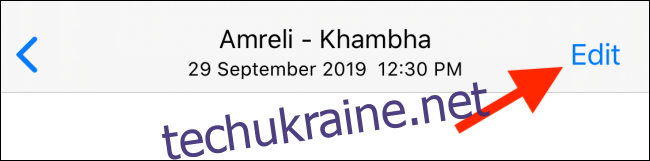
Ви потрапите у вікно редагування відео. Тут, у нижній панелі інструментів, виберіть опцію “Обрізати”.
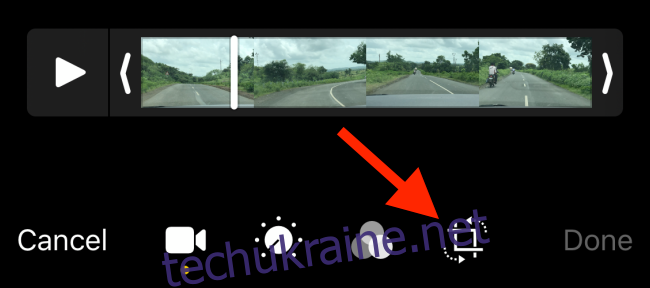
На екрані з’явиться рамка довільної форми навколо вашого відео. Перетягуючи за кути, ви можете змінювати розмір рамки та обрізати відео до потрібних меж.

Після того, як ви задали початкові межі кадру, ви можете використовувати жести масштабування (зведення та розведення пальців) для зміни масштабу відео. Розташуйте відео так, щоб воно коректно виглядало у заданих рамках.
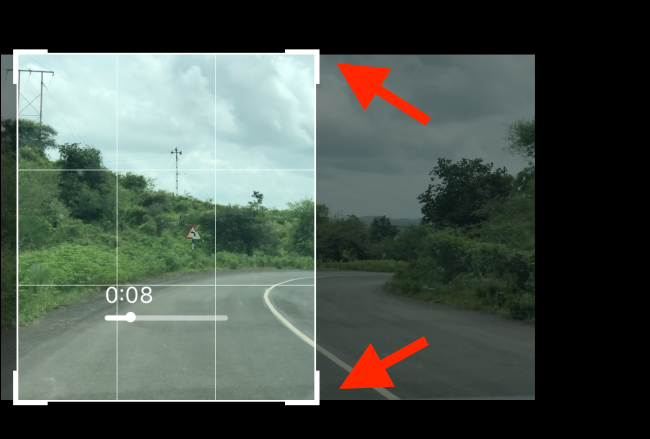
Це інструмент для обрізки довільної форми, але якщо вам потрібні конкретні пропорції, наприклад, 9:16 для Instagram Stories, скористайтеся налаштуваннями співвідношення сторін.
У меню обрізки натисніть на кнопку “Співвідношення” у верхньому правому куті.
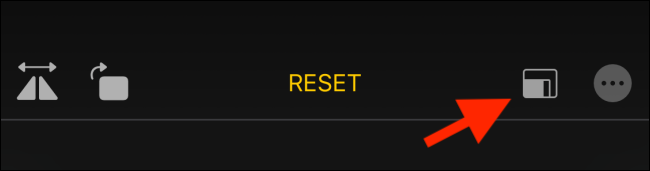
Під панеллю інструментів з’являться попередньо задані формати. Можна обрати портретну або альбомну орієнтацію, а також квадратне співвідношення.
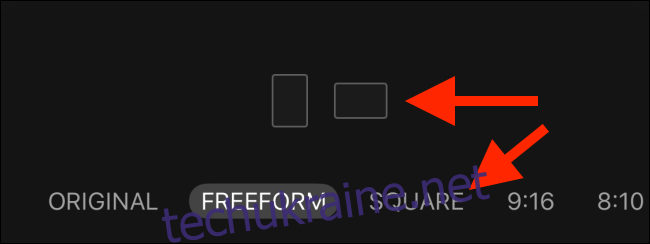
Проведіть пальцем горизонтально по списку пропорцій, щоб побачити всі доступні варіанти. Натисніть на потрібне співвідношення, щоб миттєво побачити результат обрізки.
Знову ж таки, після вибору потрібного співвідношення сторін, ви можете масштабувати та переміщувати відео усередині обрізаної області, використовуючи жести масштабування.
Коли ви задоволені внесеними змінами, натисніть кнопку “Готово”. Програма “Фото” збереже відредаговане відео як нову версію.
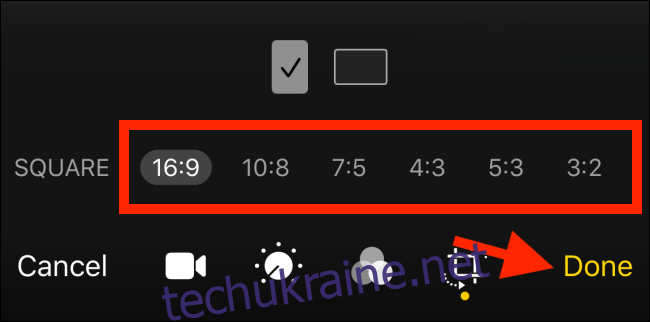
Починаючи з iOS 13 та iPadOS 13, всі редагування фото та відео є неруйнівними. Якщо ви захочете повернутися до початкового варіанту, відкрийте екран редагування і натисніть кнопку “Повернути”.

У спливаючому вікні підтвердіть повернення до оригіналу. Програма “Фотографії” відобразить початкове відео за декілька секунд.
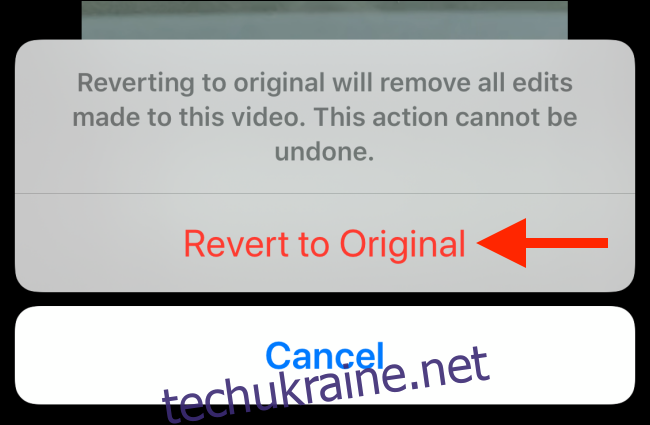
Це лише одна з багатьох корисних функцій, які з’явилися в iOS 13. Після оновлення обов’язково випробуйте темний режим.